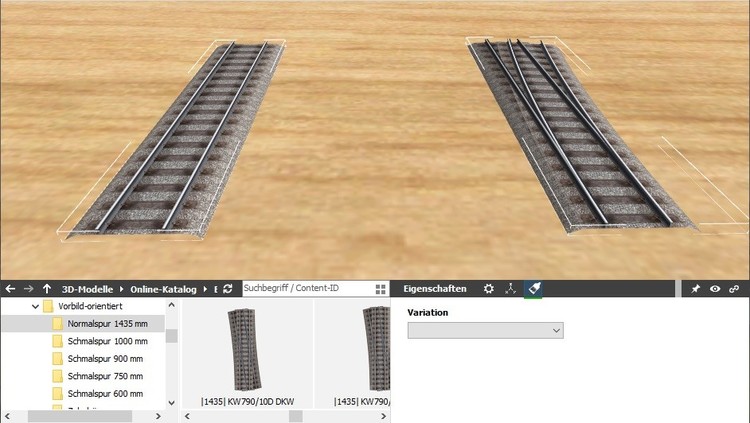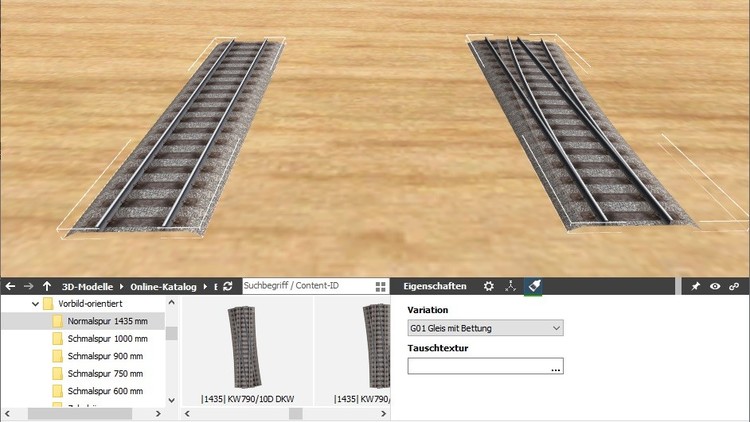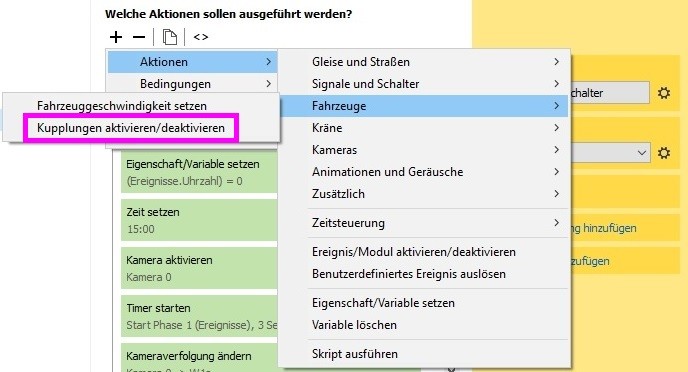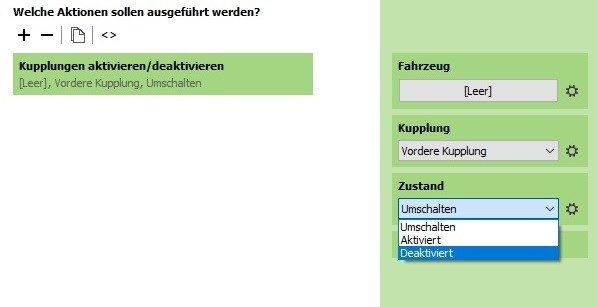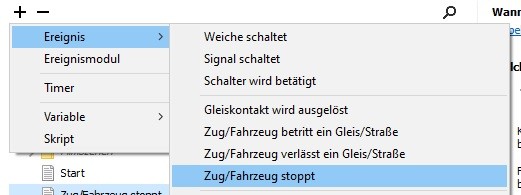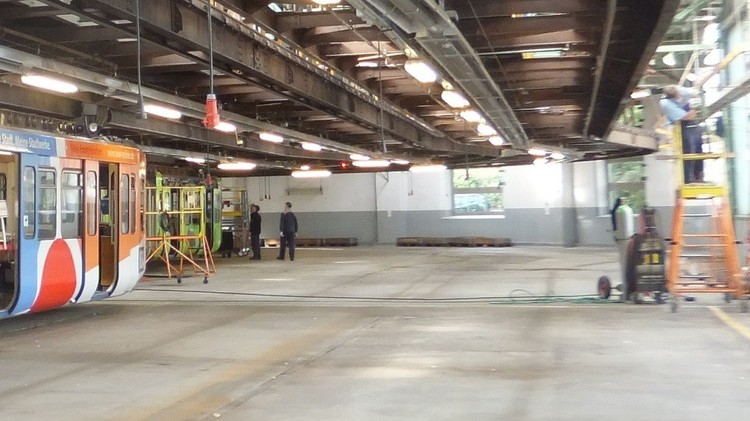BahnLand
Mitglieder
-
Benutzer seit
-
Letzter Besuch
-
Aktuell
Liest ein Thema: Neue Beta-Version 9.5 (Funktions-Update)
Alle erstellten Inhalte von BahnLand
-
Modelle von BahnLand
Hallo HnS, Die Idee stammt von Brummi. Nein, hatte ich nicht vorgesehen, weil sie bei den modernen Wagen meistens hinter den (ebenfalls nicht realisierten) Gepäckablagen versteckt ist und dadurch "nur" indirekt leuchtet. So viel ich weiß, gibt es da keine Begrenzung. Ja. Schau Dir mal diese Wikipedia-Seite an. Daran orientiere ich mich bei der Farbgebung meiner Fahrzeuge. An dieser Stelle herzlichen Dank für die vielen Gefällt-mir-Klicks und die positiven Kommentare! Viele Grüße BahnLand
-
Modelle von BahnLand
Hallo zusammen, ich hatte leider beim Hochladen der Wagen-Modelle einen Fehler gemacht. Ich habe sie daher neu katalogisiert, weshalb sie neue Content-IDs bekommen haben (bitte vergesst die Conent-IDs aus meinem letzten Beitrag!). Ihr könnt die nun als Entwürfe in den Online-Katalog eingestellten Wagen unter den folgenden Content-IDs begutachten. 517B6764-3982-4902-B797-37D943B5FF33 Avmz 207 1.Klasse-Abteilwagen (Eurofima) 575782F5-0F81-4AE3-9EAF-C5F9F778FE25 Avmz 111.1 1.Klasse-Abteilwagen (nicht Eurofima) E0FCE33D-4B42-4841-BCCE-B0E1A02A23B4 Bvmz 237 2.Klasse-Abteilwagen (LHB-Prototypen und ALEX-Wagen) 67DC3604-D9AF-484D-AD17-D579250FB3DB ABvmz 227 1./2.-Klasse Abteilwagen (LHB- und Eurofima-Prototypen) 0B4EB47E-B6CA-46E3-B6AD-B283D694AB5A Apmz 122 1.Klasse-Großraumwagen (Bauart mit kleinen Fenstern) Bitte testet die Wagen kurz durch und gebt mir Bescheid, wenn Ihr irgendwelche Fehler findet oder noch Verbesserungsvorschläge habt. Die Kurzbeschreibungen liefere ich spätestens zur endgültigen Veröffentlichung nach. Auf Andockpunkte auf den Sitzen habe ich bisher verzichtet, da die Fahrgäste ja nicht immer in derselben Position dasitzen und ich sie daher auch etwas verrücken oder verdrehen können möchte. Auch möglicherweise im Seitengang stehende Passagiere sollen natürlich "beliebig" positioniert werden können. Viele Grüße BahnLand
-
Modelle von BahnLand
Hallo Hermann, nein, ich bin beim Schreiben auf irgend eine unbewusst bediente Tastenkombination gekommen (<strg>+irgendetwas), worauf sich der Beitrag geschlossen hat, obwohl ich die Bilder noch nicht eingearbeitet hatte. Leider kann ich nicht sagen, um welche Tastenkombination es sich gehandelt hat. Jetzt ist der Beitrag vollständig. Viele Grüße BahnLand
-
Modelle von BahnLand
Neue Fernverkehrswagen Hallo zusammen, heute stelle ich Euch die ersten fertiggestellten Fernverkehrswagen vor, mit deren Realisierung ich gerade beschäftigt bin. Sie sind Teil des zusammen mit Brummi (@Roter Brummer) begonnenen Vorhabens, die wesentlichen Bauarten der deutschen Fernverkehrswagen in den gebräuchlichsten Varianten hier im Modellbahn-Studio zur Verfügung zu stellen. Ich selbst habe hierbei derzeit die Wagen mit Schwenkschiebentüren im Fokus. Da die Fertigstellung aller geplanten Wagen noch ein Weilchen dauern wird, habe ich mich entschlossen, die bereits fertigen Wagen schon einmal zu veröffentlichen und die noch ausstehenden Wagen als zusätzliche Variationen zu den bestehenden Modellen oder als neue Modelle nachzuschieben. Eurofima-Wagen Avmz 207 Die Eurofima-Fernverkehrswagen, welche eigentlich im Modellbahn-Studio schon vorhanden sind, bekommen gerade eine "Auffrischung" mit zusätzlichen Animationen. Wichtigste Neuerungen der Wagen sind Beschriftung mit höherer Auflösung (Multitextur in der Breite und Höhe verdoppelt) Spiegelnde Glasscheiben bei Fenstern und Zugschlussleuchten Glänzende Dächer, soweit unlackiert Weitere Animationen (zusätzlich zur Beleuchtung bewegliche Außen- und Innentüren) Abnehmbares Dach (Animation) zur einfacheren Platzierung von Fahrgästen Hier ein Vergleich der alten und neuen Version des Eurofima-Wagens: Die Vergrößerung der Multitextur ermöglicht eine deutlich höhere Auflösung. Die Dachsicken sind jetzt ausmodelliert (links) und nicht mehr Teil der aufgetragenen Dachtextur (rechts). Nur bei den später hier gezeigten LHB-Prototyp-Wagen sind die Sicken weiterhin aufgemalt. .Die Abteilwände besitzen nun Fensterscheiben, und die zusätzlichen Türen sowohl zu den Abteilen als auch an den Enden das Gangs sind animiert. Bisher gibt es vom 9-fenstrigen Eurofima-Wagen Avmz 207 nur die beiden in TEE-Farben gehaltenen Varianten mit blankem Dach und schwarzer Schürze bzw. mit umbragrau lackiertem Dach und roter Schürze. Nur das unlackierte Dach links glänzt silbrig. Die anderen Anstrich-Varianten aus dem bisherigen Sortiment (sowohl die im obigen Bild gezeigten inländischen als auch die ausländischen Varianten) sind in den hier gezeigten Modellen noch nicht enthalten, werden aber mit der Zeit nachgeliefert. Die nun folgenden Wagen-Bauarten gab es bisher im Modellbahn-Studio nicht: TEE-Wagen Avmz 111.1 mit glattem Steildach und Schwenkschiebetüren Der Avmz 111 wurde bereits 1962 im neuen Rheingold und ein Jahr später im Rheinpfeil in der Farbgebung Kobaltblau-Beige eingesetzt, allerdings mit Runddach und Drehfalttüren. Ab 1965 fuhr der Wagen dann auch mit Steildach in den Purpurrot-Beige lackierten TEE-Zügen. In die Wagen mit den Nummern 161-166 und 201-211 (Baujahre 1973-1974) wurden direkt ab Werk Schwenkschiebetüren eingebaut. Diesen Typ stellt das hier gezeigte Modell dar, welches im klassischen TEE-Anstrich mit blankem Dach und schwarzer Schürze, im Intercity-Anstrich (umbragraues Dach, rote Schürze) sowie mit zusätzlichem Absetzstreifen in Reinorange, wie er im Rheingold-1983 bis nach München und Salzburg fuhr, realisiert ist. Neben diesen TEE-Farbvarianten gab es den Wagen natürlich auch in anderen (neueren) Farbanstrichen. Diese werden mit der Zeit noch nachgeliefert. Im Gegensatz zu den Eurofima-Serienwagen, die alle italienische Fiat-Drehgestelle besitzen, fahren die Avmz 111 auf Minden-Deutz-Drehgestellen der Bauart MD 36. Dieses Drehgestell hat mir Brummi zur Verfügung gestellt. Herzlichen Dank dafür! LHB-Prototypen ABvmz 227 und Bvmz 237 Bei der DB gab es keine Eurofima-Wagen der 2. Klasse. Doch wurden von Linke-Hoffmann-Busch (LHB) 1972 zwei Prototyp-Wagen gebaut (ein gemischter 1./2.-Klasse-Wagen ABvmz 227 und ein reiner 2.-Klasse-Wagen Bvmz 237), die mit dem Sickendach und den Schwenkschiebetüren bereits wesentliche Merkmale der späteren Eurofima-Wagen aufwiesen. Sie können daher als "Vorläufer" der Eurofima-Wagen und der davon abgeleiteten späteren Fernverkehrswagen angesehen werden. Beide Wagentypen bekamen im Laufe der Jahre verschiedene Anstriche. Ausgeliefert wurden sie in dem 1972 bei der DB für kurze Zeit verwendeten POP-Farben-Anstrich, wobei das Fensterband beim gemischtklassigen Wagen Blutorange und beim 2.-Klasse-Wagen Kobaltblau gehalten war. Die Seitenwände unterhalb der Fenster besaßen wie das Dach Sicken und blieben unlackiert. Diese Farbteilung wurde ursprünglich über die Türen hinweg durchgezogen. Später wurden die Türen einfarbig in der Fensterband-Farbe lackiert. 1978 erhielten die Wagen dann den ozeanblau-beigen Epoche-4-Anstrich, wobei dann auch die seitlichen Sicken übermalt wurden (das Dach blieb blank). Zur Umstellung auf die 1986 von der DB eingeführten Produktfarben (IC: orientrot-lichtgrau, IR: fernblau-lichtgrau mit jeweils pastellfarbenem Begleitstreifen) kam es dann nicht mehr. Eurofima-Prototypen ABvmz 227 1974 taten sich die Bahnverwaltungen von Deutschland (DB), Österreich (ÖBB), Schweiz (SBB), Italien (FS), Frankreich (SNCF) und Belgien (SNCB) zusammen, um einen gemeinsamen standardisierten europäischen Fernverkehrswagen zu entwickeln, wobei auf deutscher Seite die Firma LHB federführend mitwirkte. Insgesamt wurden 10 Prototyp-Wagen gebaut, von denen 5 bei der DB, 2 bei der französischen SNCF und 3 bei der italienischen FS zum Einsatz kamen. Von den 5 deutschen Wagen erhielten 2 einen olympiablauen Anstrich mit weißem Zierstreifen unterhalb der Fenster, wie er bis auf den Farbton der späteren international verwendeten C1-Lackierung (orange statt blau) entsprach. Die anderen 3 Wagen erhielten von vornherein den neuen ozeanblau-beigen Epoche-4-Anstrich der DB, in welchen später auch die beiden anderen Wagen umlackiert wurden. An Drehgestellen kamen versuchsweise das deutsche Minden-Deutz-Drehgestell MD 36, das italienische Drehgestell Fiat Breda 260 und das französische Drehgestell Y 32 zum Einsatz. Bei den Serienwagen setzte sich dann das vom italienischen Drehgestell abgeleitete Fiat-Drehgestell Y 0272 S durch (äußerlich ähneln sich die italienischen und französischen Drehgestelle, weshalb ich im Modellbahn-Studio nur das letztere verwende). Einige Wagen erhielten in den 1990er Jahren sogar noch den Produktfarben-Anstrich (Orientrot-Lichtgrau) mit dem ab 1995 gültigen DBAG-Emblem oder wurden zu gelb gestrichenen Messwagen umgebaut. Diese Variationen stehen allerdings noch genauso aus wie die italienischen und französischen Lackierungs-Varianten. ALEX-Wagen Der ALEX (bis 2007 Synonym für Allgäu-Express, später auch Arriva-Länderbahn-Express) verkehrt unter der Regie der "Länderbahn" auf den Strecken München-Kempten-Oberstdorf/Lindau (südlicher Zweig) und München-Regensburg-Prag (nördlicher Zweig). Seit die italienische TrenItalia Mehrheitseigner bei der Länderbahn ist, kommen hier auch ehemalige FS-Wagen 2. Klasse der Eurofima-Nachfolgebauart zum Einsatz, die sich neben der vergrößerten Abteilzahl (11 Abteilfenster gegenüber 9 Abteilfenstern bei den 1.-Klasse-Eurofima-Wagen) auch durch weitere Dachsicken zum Dachrand hin unterscheiden. Einige dieser 2.-Klasse-Wagen wurden zu kombinierten 1./2.-Klasse-Wagen umgebaut und zeigen sich mit einem auffälligen Städte-Design an der Seitenwand. Allerdings muss ich bei letzterem noch etwas an der Inneneinrichtung "arbeiten". Die hier vorgestellten Wagenmodelle sind in Abhängigkeit von ihrer Bauart als Variationen in den folgenden Wagen-Modellen zusammengefasst: Avmz 207 (BA1CF384-4BEB-43D9-83E0-485176E68B1F) 9-fenstrige Eurofima-A9-Wagen Avmz 111.1 (65314F28-7963-4BEC-A699-BBC2268DD308) 9-fenstrige Abteilwagen (nicht Eurofima) ABvmz 227 (4698541E-B1EF-435E-AD6F-6AE95EE67909) 10-fenstrige 1./2.-Klasse-Wagen (Prototypen) Bvmz 237 (C6CA214F-FC50-4BCD-8E29-C55D19733816) 11-fenstrige Prototyp- und Eurofima-B11-Wagen Alle Modelle besitzen die ganz am Anfang beschriebenen Animationen. Bei allen Modellen ist eine Erweiterung um zusätzliche Variationen derselben Bauart vorgesehen. Dies betrifft insbesondere die noch nicht "umgestellten" Variationen aus den alten Eurofima-Wagenmodellen. Entsprechende Variationen mit den neueren DB/DBAG-Lackierungen wird es auch für die anderen Modelle geben, soweit diese zu den jeweiligen Zeitpunkten noch im Einsatz standen. Die Variationen werden jeweils nach ihrer Fertigstellung "eingepflegt". Neben den hier gezeigten Abteilwagen wurden auf MBS-V5-Basis auch bereits die dazu gehörigen Großraumwagen konstruiert. Allerdings steht hier die Anpassung an V6 noch aus, weshalb diese Wagen noch nicht im Online-Katalog veröffentlicht werden: Apmz 122 TEE-Großraumwagen Die ersten Großraumwagen bei der DB entanden 1962 für den neuen Rheingold und erhielten die Baureihenbezeichnung Apmh 121. Sie hatten wie die Rheingold-Abteilwagen runde Dächer und Drehfalttüren. Die ab 1965 gebauten TEE-Großraumwagen erhielten wie die zugehörigen TEE-Abteilwagen ein Steildach. 1977 wurden dann neue Intercity-Großraumwagen beschafft, die der Zeit entsprechend Schwenkschiebetüren erhielten. Diese wurden als Bauart Apmz 122 geführt und hatten wie ihre Vorgänger kleine Seitenfenster. Die Fahrzeuge liefen auf Minden-Deutz-Drehgestellen MD 36. Zwei Wagen wurden mit den neuen Minden-Deutz-Drehgestellen MD 52 ausgestattet (oben im Bild rechts). Dieses Drehgestell wurde bei den neueren Fernverkehrswagen zum Standard-Drehgestell. Apmz 123 IC-Großraumwagen 1. Klasse Diese Bauart wurde von dem gerade im Bau befindlichen Großraumwagen 2. Klasse Bpmz 291 abgeleitet und erhielt daher wie jener große Seitenfenster. Bpmz 291 IC-Großraumwagen 2. Klasse Gegenstück für die 2. Wagenklasse zum oben abgebildeten Großraumwagen 1. Klasse Apmz 123. Bvmz 185 Kimbinierter Abteil-Großraumwagen 2. Klasse Dieser Wagen befindet sich noch in der Konstruktion und besitzt auch noch eine falsche Inneneinrichtung. WRmz 137 Vollspeisewagen mit Stromabnehmer https://abload.de/img/wrmz137dsc_09651907-3tks7w.jpg (Bild aus diesem Drehscheibe-Online-Beitrag) Dieser Wagentyp ist der einzige Restaurantwagen-Typ der Fernverkehrswagen mit Schwenkschiebetüren. Alle anderen Restaurantwagen und Halbspeisewagen besitzen Drehfattüren. Dieser Wagen hat es bisher nur auf die "To-Do-Liste" geschafft. Hinweis an @Neo: ich habe mich entschlossen, den Eurofima-Wagen in ein neues Modell zu packen, weil er deutlich mehr Animationen besitzt als das alte Modell. Die alten Eurofima-Modelle können aber noch nicht ins Archiv verschoben werden, weil noch nicht alle Variationen im neuen Modell enthalten sind. Es wird sich wohl noch ein Weilchen ziehen, bis man die alten Eurofima-Modelle archivieren kann. Viele Grüße BahnLand
-
Modelle von Tec
Hallo, Dachüberstände sollten eigentlich kein Problem darstellen. Denn man kann die Modelle ja ineinander schieben. Solange die Textur dieselbe ist (z.B. die Dachtextur) und vom Raster her passt, sollte es bei den sich beim Zusammenschieben überschneidenden Flächen auch nicht zu einem Flimmern kommen. Flimmert die Überlappung trotzdem, kann der Modellbauer das überstehende Dach an der Hauskante auch ein kleines bisschen nach unten neigen (so dass es beim freistehenden Haus nicht auffällt). Dann liegen die sich überlappenden Flächen nicht in derselben Fläche, sodass das Flimmern dadurch verhindert wird. Viele Grüße BahnLand
-
Splines an anderen Splines ausrichten (verfolgen)
Hallo, bei Gleisen mit fest vorgegebener Geometrie (definiert mit dem 3D-Modelleditor) bräuchte man nur eine Copy&Paste-Funktion, mit der man die Geometrie eines Gleises mit 2 Klicks (Copy + Paste) auf das Tunnelsegmeht, die Obereitung, das Brückenbauteil (oder was auch immer) übertragen könnte. Dann könnte man sich zumindest den Aufwand sparen, alle geometrischen Daten des Gleisstücks zuerst irgendwo festzuhalten (z.B. in einer Hardcopy der 3D-Modelleditor-Anzeige) und dann bei dem "anzugleichenden" Modell von Hand einzeln einzutippen. Bei mit der Flex-Eingenschaft verbogenen Gleisstücken geht das leider nicht. Da wird man dann eben das anzugleichende Modell genauso wie das Gleis von einem Ende zum anderen "ziehen" müssen, um die gleiche flexible Biegung hinzubekommen. Viele Grüße BahnLand
-
Neue Beta-Version V6
Hallo @gmd, ich ziehe meine Frage zurück - ich hatte ja selbst einmal ein "virtuelles Gleissystem" gebaut. Viele Grüße BahnLand
-
Neue Beta-Version V6
Hallo @gmd, was verstehst Du unter einer "virtuellen Weiche" ? Viele Grüße BahnLand
-
Gleise in die höhe Biegen
Hallo @streit_ross, Auf der württembergischen Zahnradstrecke Honau-Lichtenstein (Steigung = 10%) wurden auch Testfahrten mit einer 95er (ohne Zahnradantrieb) unternommen. Dass man letzendlich dann doch beim Zahnradbetrieb blieb, lag nicht etwa daran, dass die 95er den Auf- oder Abstieg nicht geschafft hätte, sondern daran, dass die Schienen und der Oberbau durch das Gewicht der Lok zu sehr beansprucht wurden. Die 95er hatte eine Masse von 127,4t und eine Achslast von 19,5t, während sich die Zahnrad-97er mit 75t Gesamtmasse und 15t Achslast begnügte. Viele Grüße BahnLand
-
How to adjust height (Z...) with Lua...
Hallo / Hello @Dad3353, Du kannst auch folgenden Trick benutzen: You can also use the following trick: Positioniere exakt neben dem Fahrzeug, mit dem Du den Zeppelin antreibst, eine Benutzer-Kamera, verknüpfe sie mit dem Fahrzeug und lasse sie immer auf dieses Fahrzeug zeigen (auf das Fahrzeug fixieren). Den Zeppelin, der sich genau über diesem als "Antrieb" benutzten Fahrzeug befindet, verknüpfst Du nun nicht mit diesem Fahrzeug, sondern mit der Kamera. Die Kamera selbst muss sich genau seitlich neben dem angetriebenen Fahrzzeug und exakt auf dessen Höhe befinden. So ist gewährleistet, dass die Kamera unabhängig davon, ob sich das Fahrzeug in der Horizontale oder in einer Steigung bewegt, immer genau horizontal auf das angetriebene Fahrzeug für den Zeppelin ausgerichtet ist (die Kamera bleibt, wenn sich auf ein Ziel ausgerichtet ist, seitlich immer aufrecht). Position a user camera exactly next to the vehicle you are using to power the zeppelin, link it to the vehicle and always have it pointing to that vehicle (fixate on the vehicle). The zeppelin, which is located exactly above this vehicle used as "drive", is now linked to the camera and not to this vehicle. The camera itself has to be exactly beside the driven vehicle and exactly on its height. This ensures that the camera is always aligned exactly horizontally with the powered vehicle for the zeppelin, regardless of whether the vehicle is moving horizontally or on an incline (the camera always remains laterally upright when aligned with a target). Wenn nun der "Antrieb" für den Zeppelin in Bewegung gesetzt wird, bewegt sich der Zeppelin wie bisher automatisch mit, bleibt aber auch dann in horizontaler Position, wenn sich das antreibende Fahrzeug neigt (weil die Kamera, mit welcher der Zeppelin verknüpft ist, die Neigung des Fahrzeugs, mit dem die Kamera verknüpft ist, wegen der gleichzeitigen Fixierung nicht mitmacht). If now the "drive" for the zeppelin is set in motion, the zeppelin moves automatically as before, but remains in a horizontal position even if the driving vehicle tilts (because the camera to which the zeppelin is linked does not follow the tilt of the vehicle to which the camera is linked due to the simultaneous fixation). Als Anwendungsbeispiel für diese Technik findest Du hier eine Kleinkabinen-Seilbahn, bei der die Kabinen ebanfalls über diesen Mechanismus immer in gerader Position gehalten werden. As an example for the application of this technique you will find here a small cabin ropeway, where the cabins are also kept in a straight position by this mechanism. Viele Grüße / Many Greetings BahnLand
-
Meine erste Kleingartenanlage
Hallo Thomas, richtig! Es gibt aber bei den großen Modellen für den Modellbauer noch die Möglichkeit, für ein Modell LoD-Stufen (LoD = Level of Details) zu bauen, die wesentlich einfacher als das ursprüngliche Modell aufgebaut sind und dann vom Modellbahn-Studio in größerer Entfernung anstelle des ursprünglichen Modells angezeigt werden. Da man im Bildausschnitt der Kamera in der Ferne viel mehr Modelle unterbringen kann als in der Nähe, kann man hier die Grafikkarte durch den Einsatz der vereinfachten Modelle beim Blick aus der Ferne entlasten. Falls Du selbst einmal 3D-Modelle bauen möchtest, gibst Du den LoD-Stufen-Modellen einfach denselben Namen wie dem ursprünglichen Modell - aber mit Suffix "_LOD1" (mittlere Entfeinerung) oder "_LOD2" (starke Entfeinerung), also beispielsweise "Modell.x" für das Basis-Modell, "Modell_LOD1.x" für das etwas entfeinerte Modell und "Modell_LOD2.x" für das stark entfeinerte Modell. Beim Hochladen in das Modellbahn-Studio gibst Du dann nur das ursprüngliche Modell an, und das Modellbahn-Studio liest dann automatisch auch die LoD-Stufen dazu ein. Dieses entscheidet dann auch selbst in Abhängigkeit von der Größe des Modells, ab welcher Entfernung das ursprüngliche Modell durch eine der LoD-Stufen angezeigt (und damit durch die Grafikkarte berechnet) wird. Viele Grüße BahnLand
-
Neue Beta-Version V6
Hallo @schlagerfuzzi1, Gleiskontakte (insbesondere auch die Beschleunigungs- und Bremskontakte) erhalten ihre Farbe erst dann, wenn der Kontakt zu einer Fahrbahn (Gleis oder Straße) hergestellt ist, also nachdem sie auf das Gleis oder die Straße an der richtigen Stelle (auf der Fahrspur) aufgesetzt wurden). Viele Grüße BahnLand
-
Neue Beta-Version V6
Hallo @schlagerfuzzi1, Du hast eine veraltete Version der Gotthard-Anlage geladen. Wenn Du die Anlage "Gotthard Nordrampe 07 (2018-12-31)" mit der Content-ID B76E6A80-5D49-4DC8-8908-098BE1CB435F lädst, ist der Fehler behoben. Das Problem trat beim Übergang von V4 nach V5 auf, weil sich hier die Orientierung der "quer" stehenden Auflieger geändert hatte. Dies musste ich dann auf der Anlage "nachziehen". Viele Grüße BahnLand
-
Eigenschaften_Texturen von Gleisen ändern
Hallo zusammen, noch ein Warnhinweis zum vorangegangenen Beitrag: Dass für Weichen standardmäßig eine andere Variation voreingestellt ist als für "einfache" Gleisstücke ("W01 Weichengleis, Bettung" anstatt "G01 Gleis mit Bettung"), hat seinen Grund: Bei der Variationen, deren Bezeichnung mit "G" beginnt, lassen sich keine abstehenden Weichenzungen darstellen (im obigen Bild links). Hierzu werden stattdessen die Variationen, deren Bezeichnung mit "W" beginnt, benötigt (im obigen Bild in der Mitte und rechts). Das "Abstehen" der Weichenzunge wird hierbei durch einen im Gleisprofil enthaltenen "Schatten" erreicht, der den Bereich unmittelbar neben der Schiene "abdeckt". Und dieser würde bei "normalen" Gleisen eher störend wirken, weshalb die Varitionen mit "W" am Anfang nicht für Gleisstücke ohne Weichenzungen verwendet werden sollten. Bei sich überkreuzenden Schienen bieten beide Variationen keinen zufriedenstellenden Eindruck (links die "G"-Variation, in der Mitte die "W"-Variation), weshalb es hierfür als "Zubehör" die Flügelschienen und Radlenker gibt. Rechts sind an einer Kreuzung mit "G"-Variation zusätzliche Radlenker "montiert". Gleichermaßen geht man bei Herzstücken vor: hier sind es die hinzugefügten Flügelschienen, welche gleichzeitig die "Schlitze" in den sich überkreuzenden Schienen realisieren - gepaart mit den jeweils außen hinzugefügten Radlenkern. Wenn man nun also die Gleistextur global für eine ganze Gruppe von Gleisen auswechseln möchte, sollte man trotzdem nach dem in den vorangegangen Beiträgen beschriebenen "Ersetzen" aller Gleisstücke durch das "einfache Gleisstück" bei der nachträglichen Zuweisung derselben Variation für alle Gleisstücke vorsichtig sein. Denn dann verliert man möglicherweise die "abstehenden" Weichenzungen. Ersetzt man "alle" auf der Anlage vorhandenen "Vorbild-orientierten" Gleisstücke durch ein "einfaches" Gleis aus derselben Kategorie, bleibt die Zurordnung der ursprünglichen Variationen bei sämtlichen Gleisstücken erhalten. Wenn man also selbst bezüglich der Variationen keine Änderungen vorgenommen hat, werden weiterhin alle Gleise ohne Weichenzungen mit der Variation "G01 Gleis mit Bettung" und alle Gleisstücke mit Weichenzungen mit der Variation "W01 Weichengleis, Bettung" dargestellt. Man führt nun den Austausch der Gleistextur in zwei Vorgängen durch: einmal für alle Gleisstücke ohne Weivchenzungen und einmal für alle Gleisstücke mit Weichenzungen. Das ist nun zwar ein etwas größerer Aufwand, alls alle Gleise zusammen mit einer neuen Gleistextur zu bestücken, weil man nun alle Gleise ohne oder mit Weichenzungen mit der Maus separat selektieren muss, aber es ist trotzdem deutlich schneller, als wenn man den Austausch der Textur für jeden Gleisstück-Typ aus dem Online-Katalog einzeln bewerkstelligen müsste. Für die Flügelschienen und Radlenker, die ebenfalls Tauschtexturen zulassen, werden übrigens dieselben Gleistexturen wie für die Gleise verwendet. Man kann also den Austausch der Gleistexturen auch für die Flügelschienen und Radlenker vornehmen. Hier funktioniert das einheitliche "Ersetzen" wie bei den Gleisen nicht, weil die einzelnen Flügeklschienen- und Radlenker-Objekte auf verschiedenen Grundmodellen basieren. Hier kann der Austausch der Textur also nur für Objekte desselben Katalogmodells zusammengefasst werden. Viele Grüße BahnLand
-
Eigenschaften_Texturen von Gleisen ändern
Hall Brunni, ich habe den "Knackpunkt" gefunden: Wenn man ein "einfaches" Gleis und eine Weiche aus dem Vorbild-orientierten Gleis-Arsenal auf die Anlage zieht, sind für diese beiden Gleisstücke standardmäßig verschiedene Variationen eigestellt: Einfaches Gleis: G01 Gleis mit Bettung Weiche: W01 Weichengleis, Bettung Markiert man nun gleichzeitig beide Gleisstücke, wird im Feld "Variation" nichts mehr angezeigt wegen der unterschiedlichen zugewiesenen Variationen. Dann wird aber auch das Eingabefeld für die Tauschtextur nicht angezeigt. Weist man nun beiden Gleisen dieselbe Variation zu, erscheint auch das Tauschtextur-Eingabefeld wieder. Man muss also nach dem Ersetzen der zu texturierenden Gleisstücke durch ein "einfaches" (Vorbild-orientiertes) Gleis noch sicherstellen, dass alle Gleisstücke mit derselben Variation dargestellt werden. Ansonsten muss man Gleise, für die eine spezelle Variation eingestellt bleiben soll (z.B. bei einer Zahnstangenstrecke), separat behandeln. Viele Grüße BahnLand
-
Eigenschaften_Texturen von Gleisen ändern
Hallo Brummi, der Trick ist gut. Danke für den Hinweis! Offenbar geht durch das "Ersetzen" der Bezug auf die ursprünglichen unterschiedlichen Modelle verloren. Es funktioniert aber trotzdem nicht für wirklich alle Gleise: Man kann zwar nach dem Ersetzen alle Gleise, denen keine Weichenschaltung zugeordnet ist (z.B. "einfache" Gleise und Kreuzungen) gemeinsam markieren und dann in einer Aktion mit einer neuen Textur versehen. Gleiches gilt auch für alle Gleisstücke mit integrierter Weichenschaltung (auch Weichen und Kreuzungsweichen können also nach dem "Ersetzen" mit einer Aktion umgefärbt werden). Aber es geht nicht übergreifend: Wählt man gleichzeitig ein einfaches Gleisstück und eine Weiche aus, so lassen sich zwar noch die zugeordneten Variationen auswählen. Aber das Auswahlfeld für die Tauschtextur wird dann nicht mehr angezeigt. Das funktioniert, weil es allein durch die "Ersetzen"-Funktion bewirkt wird. Die Zuweisung einer anderen Tauschtexur ist hierfür nicht erforderlich. Viele Grüße BahnLand
-
Eigenschaften_Texturen von Gleisen ändern
Hallo Maik, ich kann da selbst leider überhaupt nichts machen. Die Gleise in den Modellhersteller-Kategorien sind alle mithilfe des 3D-Modelleditors aus dem "Standardgleis" des Modellbahn-Studios abgeleitete Derivate. Dieses Standardgleis, das genau die zwei Variationen "Mit Bettung" und "Ohne Bettung" enthält, erlaubt es, solche abgeleiteten Derivate selbst herzustellen, dann als selbständige Modelle im Katalog zu hinterlegen (über die Katalog-Funktion "Neu aus Selektion") und schließlich auch zu veröffentlichen. Da diese "erweiterten Varianten" des Standardgleises allen demselben "Urmodell" entspringen, kann ihnen auch allen gleichzeitig (über die gemeinsame Markierung) eine neue Gleistextur zugewiesen werden. Auch bei den Gleisen, die auf anderen Gleismodellen basieren (wie z.B. die "Gleise nach Vorbild" mit den zig Variationen) kann man sich mit dem 3D-Modelleditor eigene Gleisfiguren basteln. Jedoch lassen sich diese nicht als "eigenständige" Modelle mittels der Funkton "Neu aus Selektion" in den Katalog hochladen. Deshalb musste ich von meinem "Urmodell" (im x-Datei-Fornat) ausgehend für jede zu veröffentlichende Gleisfigur mit dem 3D-Modell-Editor ein separates MBS-Modell erstellen und in den Online-Katalog hochladen. Da es sich aber nun jeweils um "eigenständige" Modelle handelt, kann man ihnen nicht in einer Aktion (durch gleichzeitiges Markieren) eine andere Gleistextur zuweisen. Dies ist nur bei Gleisen desselben Modells (hierzu gehören dann auch mit dem 3D-Modelleditor aus genau diesem Gleismodell abgeleitete Gleisfiguren) ein gemeinsamer Austausch der Gleistextur möglich. Soweit ich mich erinnere, hatte ich dieses Problem schon einmal bei @Neo angesprochen. Es müsste da eine grundsätzliche Änderung im Modellbahn-Studio selbst erfolgen, von der nur Neo beurteilen kann, ob dies überhaupt möglich ist. Viele Grüße BahnLand P.S.: Jetzt wäre diese Antwort eigentlich nicht mehr notwendig gewesen. Da ich die letzten Stunden vom Netz getrennt war (nachdem ich Deine Anfrage gelesen hatte), hat mich @Neo mit seiner Antwort überholt, ohne dass ich es gemerkt habe.
-
Kupplung aktivieren/deaktivieren (MBS Version 5 Pro)
Hallo Jens, In V5 gibt es in der Ereignisverwaltung die Aktion wo Du für das angegebene Fahrzeug auswählen kannst, welche Kupplung bearbeitet (vordere, hintere oder beide) und wie sie geschaltet werden soll. Nein, das geht in V5 nicht. In V6 wird es aber ein Ereignis geben, das ausgelöst wird, wenn das Fahrzeug angehalten hat. Zusammen mit einer neuen Fahrzeugeigenschaft, dass die Lok an einen stehenden Wagen (oder eine Wagengruppe) heranfahren und dort ohne zusätzliche AKtivitäten in der Ereignisverwaltung automatisch weich abbremsen und punktgenau am Puffer anhalten kann, kann man sich die Ankunft der Lok am Wagen über dieses Ereignis anzeigen lassen. Die Lok kuppelt hierbei automatisch (die Kupplung muss bereits vorher aktiviert sein), und man kann dann den Zug im Ereignis selbst in die Gegenrichtung losfahren lassen. Jetzt hat mich @Goetz überholt. Viele Grüße BahnLand
-
Infos über Schwebebahn
Hallo HnS wenn Du im Abstellbahnhof Vohwinkel noch den Verwaltungstrakt in der Mitte berüscíchtigst (siehe die Bilder 5 und 10 von meinem letzen Beitrag), kannst Du die Radien der hinteren Wendekreise etwas größer wählen (vielleicht haben dann sogar auch die "Inneren" Abstellgleise "Ihren Wendekreis" - was ich leider damasls bei meinem Besuch nicht feststellen konnte). Viele Grüße BahnLand
-
Brauch Hilfe zum Thema *.varlist
Hallo @stephan, Das stimmt so nicht ganz. Der Sketchup-DirectX-Exporter erzeugt immer nur eine x-Datei, in der als Materialien die Texturdateien referenziert sind, die dem Modell in Sketchup zugewiesen wurden. Möchtest Du nun eine Varlist mit mehreren Variatiionen des Modells in das Modellbahn-Studio hochladen, musst Du die Varlist-Datei, in der die einzelnen Variationen beschrieben werden, selbst von Hand als einfache Textdatei erstellen. Hier ein Beispiel für Sketchup-Modelle (das Beispiel mit den gltf -Dateien von @maxwei ist nur auf mit Blender gebaute Modelle anwendbar). A09 1977 DB Avmz207 TEE (rot-beige);EF09_0.x;_Custom.png=Textur_EF09_DE_1977_Avmz207_TEE.png A09 1983 DB Avmz207 IC (rot-beige);EF09_0.x;_Custom.png=Textur_EF09_DE_1983_Avmz207_IC.png A09 1987 DB Avmz207 InterCity;EF09_0.x;_Custom.png=Textur_EF09_DE_1987_Avmz207_IC.png A09 1988 DB Avmz207 InterRegio;EF09_0.x;_Custom.png=Textur_EF09_DE_1988_Avmz207_IR.png A09 1990 LHA Avmz107 Lufthansa Airport Express;EF09_0.x;_Custom.png=Textur_EF09_DE_1990_Avmz107_LHA.png A09 1994 DBAG Avmz207 InterCity;EF09_0.x;_Custom.png=Textur_EF09_DE_1994_Avmz207_IC.png A09 1994 DBAG Avmz207 InterRegio;EF09_0.x;_Custom.png=Textur_EF09_DE_1994_Avmz207_IR.png B09 1995 DBAG Bvmkz856 Touristikzug;EF09DE_TZ.x;_Custom.png=Textur_EF09_DE_1995_Bvmkz856_TZ.png A09 1997 DBAG Avmz207 IC (rot-weiß);EF09_0.x;_Custom.png=Textur_EF09_DE_1997_Avmz207_IC.png A09 2001 DBAG Avmz207 (ICE-Farben);EF09DE_ICE.x;_Custom.png=Textur_EF09_DE_2001_Avmz207_IC.png A09 2002 BWE Avmz207 Berlin-Warszawa-Express;EF09DE_ICE.x;_Custom.png=Textur_EF09_DE_2002_Avmz207_BWE.png B09 2010 DBAG Bwmz207 (ICE-Farben);EF09DE_ICE.x;_Custom.png=Textur_EF09_DE_2010_Bwmz207_IC.png B11 2017 DLB Bmz alex grau;EF11_0.x;_Custom.png=Textur_EF11_DE_2017_Bmz_alex.png In der Varlist-Datei legst Du für jede zu berücksichtigende Variation eine Zeile an, die in der oben angegebenen Reihenfolge durch Semikolons getrennt die Bezeichnung der Variation, wie sie im Modellbahn-Studio angezeigt werden soll, die x-Datei des Sketchup-Modells, und die im Sketchup-Modell zugewiesene Originaltextur mit der stattdessen zu verwendenden Ersatztextur enthält. Besitzt Dein Originalmodell meherere Texturen, die in den Variationen ausgetauscht werden sollen, hängst Du durch einfache Kommas getrennt einfach weitere Ersatztextur-Zuordnungen "Originaltextur=Ersatztextur" an die jeweilige Zeile an. Wenn Du möchtest, dass der Benutzer des Modells die diesem zugewiesene Textur durch eine eigene Tauschtextur ersetzen kann, muss diese Textur in Deinem Sketchup-Modell "_Custom.png" heißen (statt der Endung png sind auch andere Grafikdatei-Endungen wie bmp, jpg oder dds je nach Grafik-Typ der Texturdatei erlaubt). Im obigen Beispiel habe die Tauschtextur für alle Variationen zugelassen. Beachte aber bitte, dass im Modell nur eine Textur die Bezeichnung "_Custom...." besitzen kann, also auch nur eine Textur des Modells vom Benutzer ausgetauscht werden kann. Wenn Du nun diese Varlist-Datei mit der Endung ".varlist" abgespeichert hast, kannst Du wie von @Neo oben beschrieben anstelle einer einzelnen x-Datei beim Hochladen in den 3D-Modelleditor diese varlist-Datei spezifizieren. Das Modellbahn-Studio liest dann aus dieser Varlist-Datei alle dort hinterlegten Variationen automatisch ein und legt sie im Online-Katalog alle unter demselben Modellnamen ab, den Du beim Abspeichern des Modells im 3D-Modelleditor selbst spezifizieren kannst. Beachte bitte, dass eine Variation des Modells erst dann ausgewählt werden kann, wenn das Modell bereits auf der Anlage platziert ist. Genauso kann auch erst zu diesem Zeitpunkt dem Modell (der Variation) eine Tauschtextur zugewiesen werden, wenn dies vom Modell (der Variation) zugelassen wird. Viele Grüße BahnLand
-
Infos über Schwebebahn
Hallo HnS , ich denke, dass damit folgendes gemeint ist: Um im Betriebshof alle Abstell"gleise" erreichen zu können, wird ein "Schwenkarm" eingesetzt (die nachfolgenden Bilder und die beschriebenen Szenen aus dem Video zeigen den Endbahnhof Vohwinkel mit dem angeschlossenen Betriebshof). Auf den ersten beiden Bildern ist ein solcher Schwenkarm "in Betrieb" zu sehen. Er ist im Hintergrund so aufgehängt, dass er auch in verschiedenen Schwenk-Richtungen Kontakt zum "Anschlussstück" hat. Im Vordergrund wird er von einem Abstellgleis zum nächsten verschwenkt. In den beden nächsten Bildern habe ich eine Stelle des "Gerüsts" aufgenommen, bei der ich vermute, dass es sich um das Gelenk des Schwenkarms handelt. Das fünfte Bild zeigt schließlich die Sicht auf den Schwenkarm von der Endhaltestelle aus - im Anschluss an die Abzweigung vom Wendegleis in der Endstation. Man kann deutlich die Zweiteilung des Tragegerüsts erkennen, wobei das vordere Stück fest ist und das hintere den Schwenkarm darstellt. Der Drehpunkt des Schekarms ist genau am Berührungspunkt der Fahrschiene der beiden Bauteile. In meinem Video kann man die Bewegung des Schwenkarms in den Zeitabschnitten 01:59-02:25 und 02:55-03:10 betrachten. Als "Schiebebühnen" sind die Weichen am Wendegleis an der Endstation realisiert. Die beiden obigen Bilder zeigen die Einfädelung sowohl des Wendekreises als auch des Gleises vom Abstellbahnhof in das Gleis der Endhaltestelle, von der aus diese Bilder gemacht wurden. Für den geraden Strang und die Kurve gibt es jeweils ein festes Schienenstück, das bei Bedarf in die Lücke zwischen dem Haltestellegleis einerseits und dem Wendekreis oder dem Zufahrtsgleis zum Abtstellbahnhof andererseits eingeschoben wird. Das obige Foto zeigt einen Schnappschuss in der Verschiebe-Phase, wenn von einem Fahrweg auf den anderen umgestellt wird. Im obigen Video kann man die Bewegung im Zeitabschnitt 08:30-08:50 betrachten. Das nächste Bild zeigt die andere Seite der Enstation, wo die Schwebebahnen von der freien Strecke her ankommen. nach links geht aiso auf die andere Seite des Bahnhofs, um wieder auf die Strecke zu fahren. Geradeaus geht es in den Abstellbahnhof. Die "Schiebeweiche" besitzt die gleiche Bauform wie oben für die andere Seite beschrieben. Geradeaus folgt hinter der Weiche und einem Stück "fester Fahrbahn" der ganz oben beschriebene Schwenkarm in die Abstellgleise. Amhinteren Ende des Abstellbahnhofs befindet sich ein weiterer Wendekreis, der auf die andere Seite des Betriebshofs mit weiteren Abstellgleisen führt. Leider war ich nicht in der hinteren Ecke, weshalb ich von dort keine Fotos habe und auch nicht weiß, ob alle Abstellgleise hinten herum auf die andere Seite führen oder die "inneren Gleise" jeweils nur "von vorne" befahren über die beiden Schwenkarme befahren werden können. Ich hoffe, dass Du damit etwas anfangen kannst. Viele Grüße BahnLand
-
Historische Gebäude und mehr
Hallo @kdlamann Danke. Ich war zu sehr auf die beiden linken Bilder fixiert und hatte dabei übersehen, dass dies die Kombination der beiden Einzelteile aus dem Bild rechts ist. Manchmal habe ich halt "Tomaten auf den Augen". Viele Grüße BahnLand
-
Historische Gebäude und mehr
Hallo @kdlamann, wenn Du dieses Gebäude noch als Variation ohne den kleinen Knick ein rechten Schenkel einstellst, kann man es auch für schräg aufeinander zulaufende Straßenzüge verwenden, die nicht schon nach wenigen Metern in die Parallele einschwenken. Ansonsten gefällt mir dieses Haus sehr gut. Viele Grüße BahnLand
-
lantern
Hallo @Wüstenfuchs, das hat wohl früher gestimmt. In den letzten Jahren habe ich nachts die Güterzüge aber immer ohne rotes Schlusslicht durch den Münchner Ostbahnhof fahren sehen. Und bevor die Frage kommt, was ich des Nachts so auf dem Bahnhof treibe: Wenn ich im Sommer in den Urlaub an die Nordsee fahre, nehme ich immer den Autoreisezug, der mich über Nacht von München-Ost nach Hamburg-Altona bringt. Die Autoverladung erfolgt hierbei immer in der frühen Dämmerung. Bis man schließlich in den Schlafwagenzug einsteigen kann, ist es aber dann schon Kuh-Nacht. Und in dieser Zeit passieren besonders viele Güterzüge aus Österreich kommend den Bahnhof in Richtung Westen und Norden. Und alle haben auch in der Nacht nur noch die (aktuelle) Zugschlussscheibe montiert, aber keine Schlussleuchte mehr dran. Vielleicht ist diese ja in Zeiten von GPS und Achszählung wirklich nicht mehr notwendig. Viele Grüße BahnLand Viele
-
Karls Modellbau
Hallo Karl, ... und wenn der Besitzer dieses Hauses dann noch ein Eisenbahnfreund ist und die entsprechende "Kohle" hat, lässte er durch seinen Holzvorbau noch eine Gartenbahn hindurch fahren . Viele Grüße BahnLand